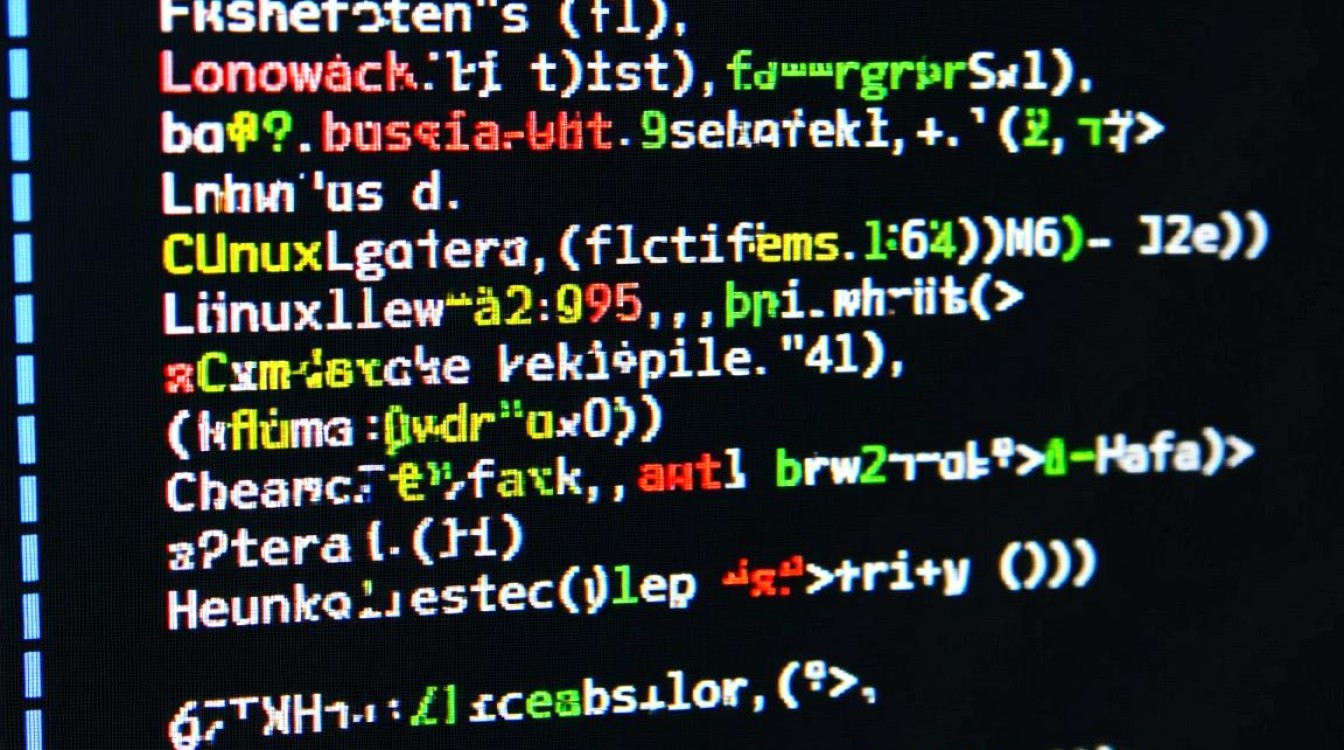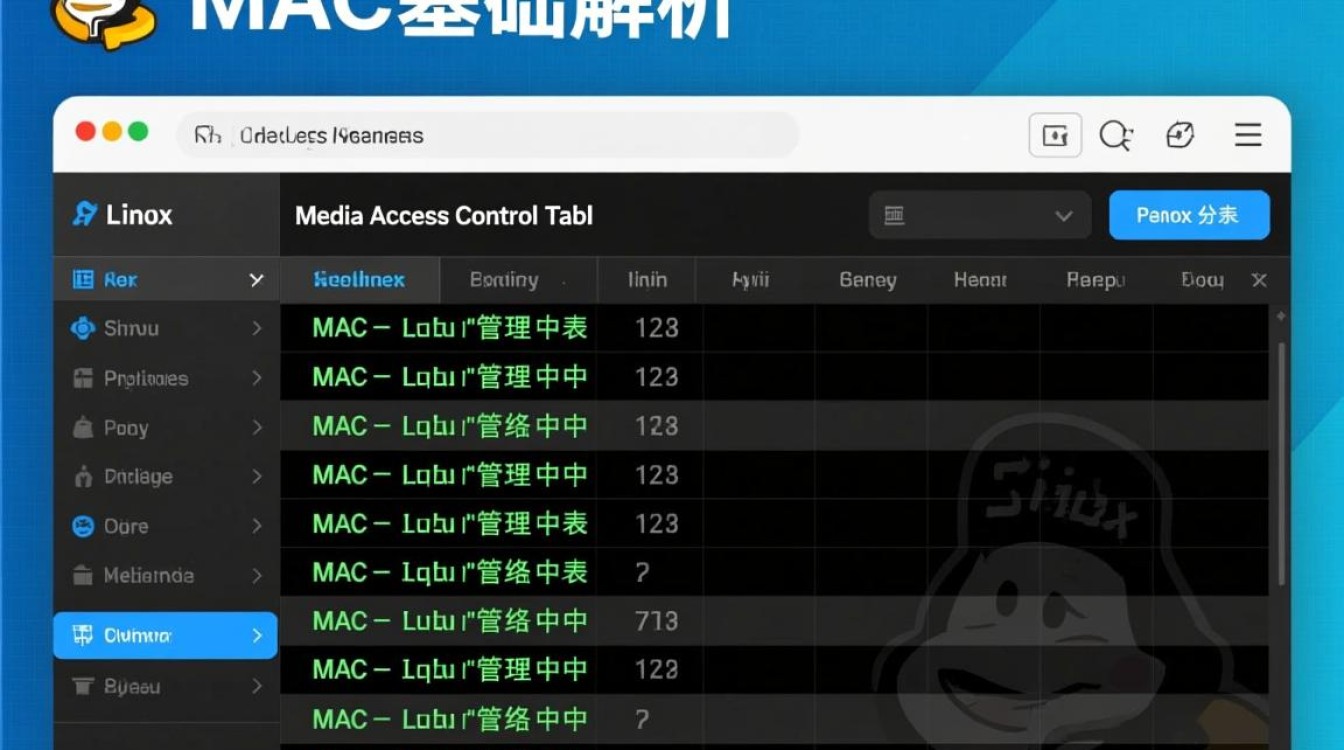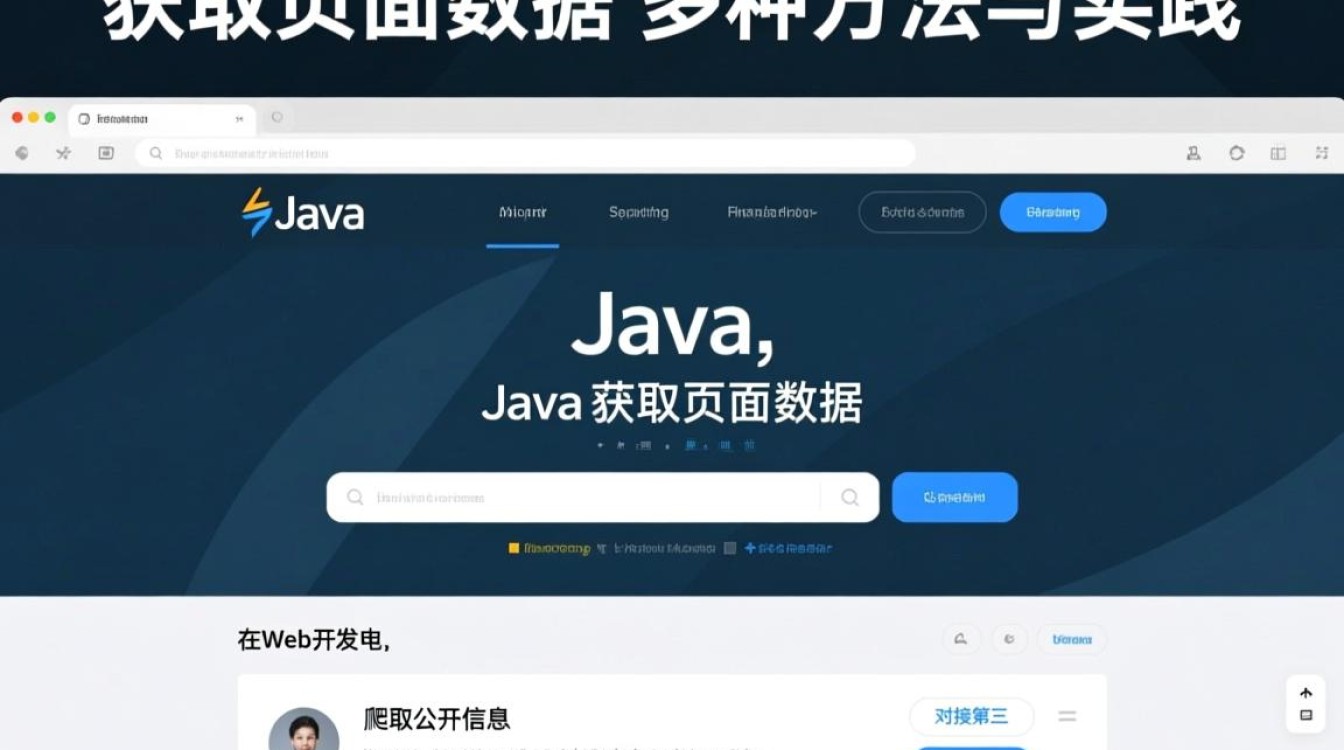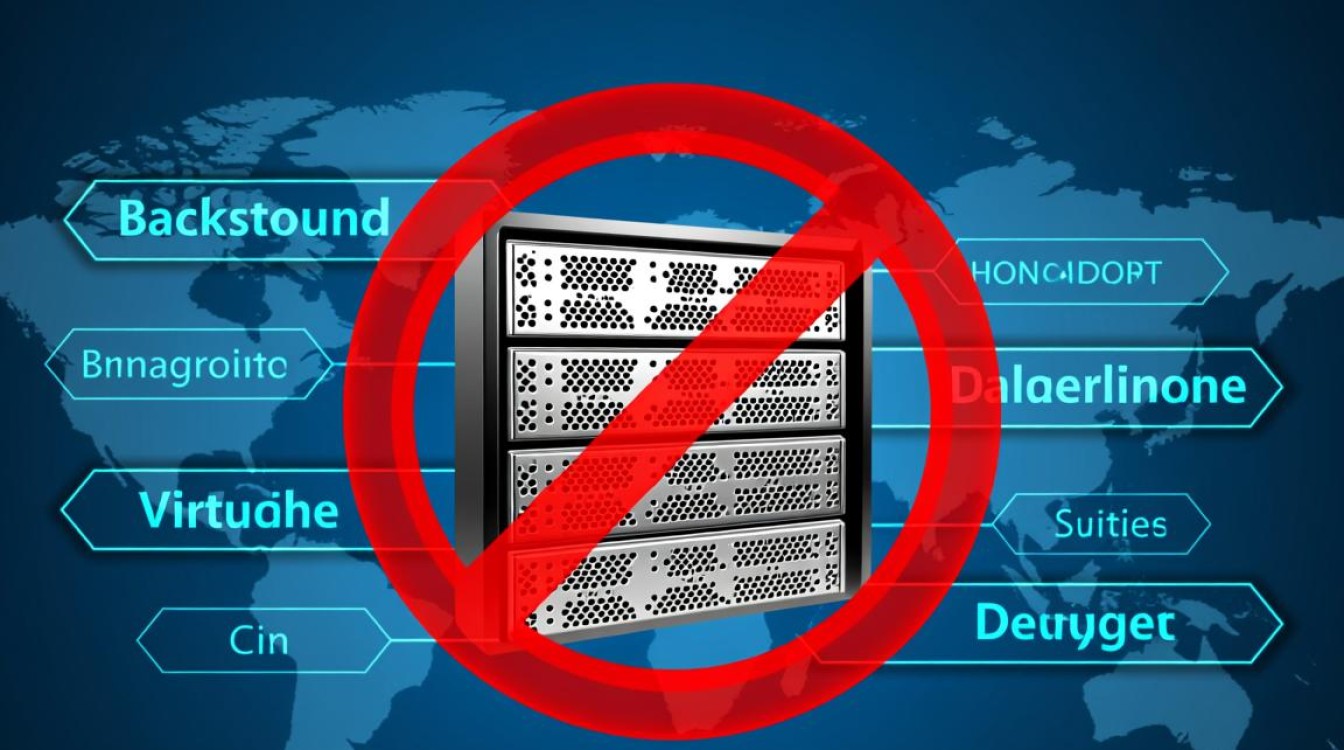在Linux系统中,仅仅使用简单的包管理器命令移除MySQL,往往并不能实现真正意义上的“完全卸载”,残留的配置文件、数据目录、用户和日志文件不仅会占用宝贵的磁盘空间,还可能在将来重新安装MySQL时引发端口冲突、配置错乱等难以预料的问题,掌握一套彻底、干净的MySQL卸载流程,对于系统管理员和开发者而言至关重要,本文将详细介绍如何在主流的Linux发行版(如Debian/Ubuntu和CentOS/RHEL)上,一步步实现MySQL的完全卸载。

第一步:准备工作 – 数据备份与状态检查
在执行任何卸载操作之前,最关键的一步是备份您的数据,数据库中存储的通常是核心业务数据,一旦丢失将造成不可估量的损失。
数据备份:使用mysqldump工具创建一个包含所有数据库的完整备份文件,请打开终端并执行以下命令:
mysqldump -u root -p --all-databases > all_databases_backup.sql
系统会提示您输入MySQL的root用户密码,成功执行后,当前目录下会生成一个名为all_databases_backup.sql的SQL文件,请妥善保管此文件。
停止MySQL服务:为了确保在卸载过程中不会有新的数据写入,避免数据损坏,必须先停止MySQL服务,根据您的系统初始化系统,选择以下命令之一:
- 对于使用
systemd的现代系统(如Ubuntu 16.04+, CentOS 7+):sudo systemctl stop mysql
- 对于使用
SysVinit的旧系统:sudo service mysql stop
检查版本与状态:确认您当前安装的MySQL版本,有助于后续排查问题。
mysql --version
第二步:卸载MySQL软件包
卸载过程因Linux发行版及其包管理器而异,我们将分别介绍APT(Debian/Ubuntu)和YUM/DNF(CentOS/RHEL/Fedora)系统的操作方法。
在 Debian / Ubuntu 系统上
APT包管理器提供了--purge选项,可以在移除软件包的同时删除其相关的配置文件。
- 卸载MySQL服务器、客户端及公共组件:
sudo apt-get remove --purge mysql-server mysql-client mysql-common
- 自动移除不再需要的依赖包:
sudo apt-get autoremove
- 清理本地软件包缓存:
sudo apt-get autoclean
下表列出了常见的MySQL相关软件包及其描述,您可以根据实际情况进行卸载:
| 软件包名称 | 描述 |
|---|---|
mysql-server |
MySQL数据库服务器 |
mysql-client |
MySQL数据库客户端程序 |
mysql-common |
MySQL服务器和客户端的公共文件 |
mysql-workbench |
MySQL官方图形化管理工具 |
libmysqlclient-dev |
C客户端库的开发文件 |
在 CentOS / RHEL / Fedora 系统上
YUM或DNF没有类似--purge的直接选项,因此卸载软件包后,需要手动清理残留文件。

-
列出所有已安装的MySQL相关包:
# 对于使用YUM的系统 (CentOS 7及以下) sudo yum list installed | grep mysql # 对于使用DNF的系统 (CentOS 8+, Fedora) sudo dnf list installed | grep mysql
-
根据上一步的列表,卸载所有相关软件包。
sudo yum remove mysql-server mysql-client mysql-common # 或者 sudo dnf remove mysql-server mysql-client mysql-common
在卸载过程中,系统会列出将要移除的包及其依赖,确认无误后输入
y继续。
第三步:删除残留文件与目录
这是实现“完全”卸载的核心步骤,即使软件包已被移除,其运行时产生的数据、配置和日志文件依然存在于文件系统中。
请谨慎执行以下rm命令,尤其是rm -rf,它将不可逆地删除指定目录及其所有内容。
- 删除数据目录:这是最重要的目录,包含了所有的数据库文件。
sudo rm -rf /var/lib/mysql
- 删除配置文件目录:这里存放着
my.cnf等配置文件。sudo rm -rf /etc/mysql
- 删除日志目录:
sudo rm -rf /var/log/mysql
- 删除其他可能的残留:有时,一些库文件或共享文件会留在其他位置。
sudo rm -rf /usr/share/mysql sudo rm -rf /usr/lib/mysql
为了更清晰地展示,下表总结了需要清理的主要目录:
| 目录类型 | 默认路径 | 描述 |
|---|---|---|
| 数据目录 | /var/lib/mysql |
存储所有数据库、表和索引文件 |
| 配置目录 | /etc/mysql |
存放主配置文件my.cnf及其他配置 |
| 日志目录 | /var/log/mysql |
存放错误日志、慢查询日志、二进制日志等 |
| 共享文件 | /usr/share/mysql |
存放字符集、语言文件等 |
第四步:清理用户与组
在安装MySQL时,系统通常会创建一个名为mysql的系统用户和组,用于运行MySQL服务进程,卸载后,这些用户和组通常会被保留,需要手动清理。
- 在 Debian / Ubuntu 系统上:
sudo deluser mysql sudo delgroup mysql
- 在 CentOS / RHEL / Fedora 系统上:
sudo userdel mysql sudo groupdel mysql
第五步:验证卸载结果
完成以上所有步骤后,您应该进行一次全面的验证,确保MySQL及其所有痕迹都已从系统中清除。
-
检查MySQL命令是否还存在:

which mysql
如果完全卸载,此命令应返回空信息或提示“mysql not found”。
-
尝试查看MySQL版本:
mysql --version
同样,系统应提示命令未找到。
-
检查关键目录是否已删除:
ls /var/lib/mysql ls /etc/mysql
系统应提示“No such file or directory”。
-
检查系统服务:
sudo systemctl status mysql
输出应明确显示“Unit mysql.service could not be found.”或类似信息,表明该服务已不存在。
通过以上五个步骤的细致操作,您已经成功地在Linux系统上完成了MySQL的完全卸载,您的系统现在处于一个干净的状态,无论是重新安装新版本的MySQL,还是部署其他数据库系统,都不会受到旧有残留文件的干扰,这种严谨的清理习惯,是保障服务器稳定运行和数据安全的重要一环。